Apl jauh Fire TV membolehkan anda mengawal mana-mana peranti penstriman Fire TV daripada telefon pintar anda. Apl ini mudah digunakan dan disediakan, tetapi gangguan sistem, perisian lapuk dan faktor lain boleh menyebabkan apl itu tidak berfungsi dengan peranti Fire TV anda.
Jika anda tidak boleh menggunakan apl Fire TV, nasihat penyelesaian masalah dalam tutorial ini harus menyelesaikan isu tersebut.
Jadual Kandungan 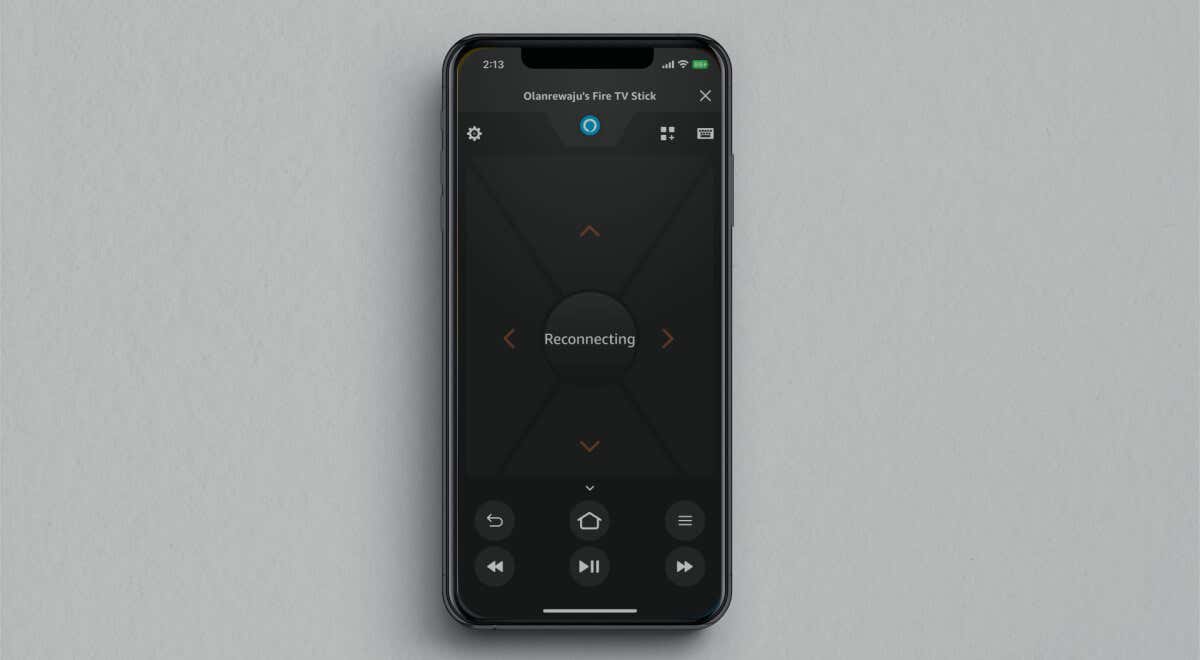
1. Semak Status Sambungan Internet Anda
Apl Fire TV berfungsi hanya apabila peranti penstriman Fire TV dan telefon pintar anda berada pada rangkaian Wi-Fi yang sama.
Buka menu Tetapan Fire TV anda, pilih Rangkaian dan sahkan bahawa anda disambungkan ke rangkaian yang sama dengan telefon anda.

Tekan butang Main/Jeda pada rangkaian Wi-Fi untuk menyemak status sambungannya. Anda akan melihat mesej status Disambungkan ke Wi-Fi dan Disambungkan ke Internet jika sambungan anda berfungsi dengan betul.
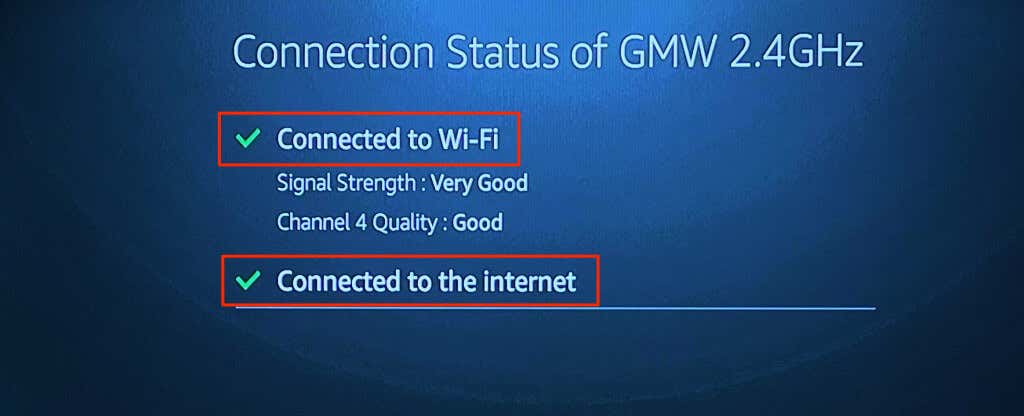
But semula penghala anda jika alat status sambungan berbunyi”Tidak disambungkan ke Internet.”Jika sambungan Wi-Fi mempunyai portal captive atau halaman log masuk, tekan butang Menu pada Fire TV Remote anda untuk membuka halaman log masuk.

Peranti Fire TV anda harus bersambung ke Internet apabila anda log masuk ke rangkaian.
Hubungi pentadbir rangkaian jika anda tidak boleh log masuk atau menggunakan rangkaian. Jika anda mempunyai akses kepada panel pentadbir rangkaian, pastikan TV Kebakaran anda tidak disenaraihitamkan.
2. Kemas kini Apl Amazon Fire TV
Amazon mengeluarkan versi baharu apl Fire TV untuk membetulkan pepijat dan isu prestasi lain. Pergi ke gedung apl peranti anda dan kemas kini apl Fire TV kepada versi terkini.
Jika anda menggunakan telefon Android, buka Halaman apl Amazon Fire TV di Gedung Google Play dan ketik Kemas kini.
Pada iPhone atau iPad, buka App Store, cari fire tv dan ketik Kemas kini bersebelahan dengan Amazon Fire TV.
3. Tutup Paksa dan Buka Semula Apl Fire TV
Jika apl Fire TV tidak bertindak balas atau terus ranap, menghentikan paksa dan membuka semula apl mungkin menyelesaikan masalah.
Tutup Paksa Apl Amazon Fire TV pada Android
Pergi ke Tetapan > Apl & pemberitahuan > Maklumat apl atau Lihat Semua Apl > dan ketik apl Amazon Fire TV.  Ketik Paksa Tutup dan pilih OK pada pop timbul.
Ketik Paksa Tutup dan pilih OK pada pop timbul. 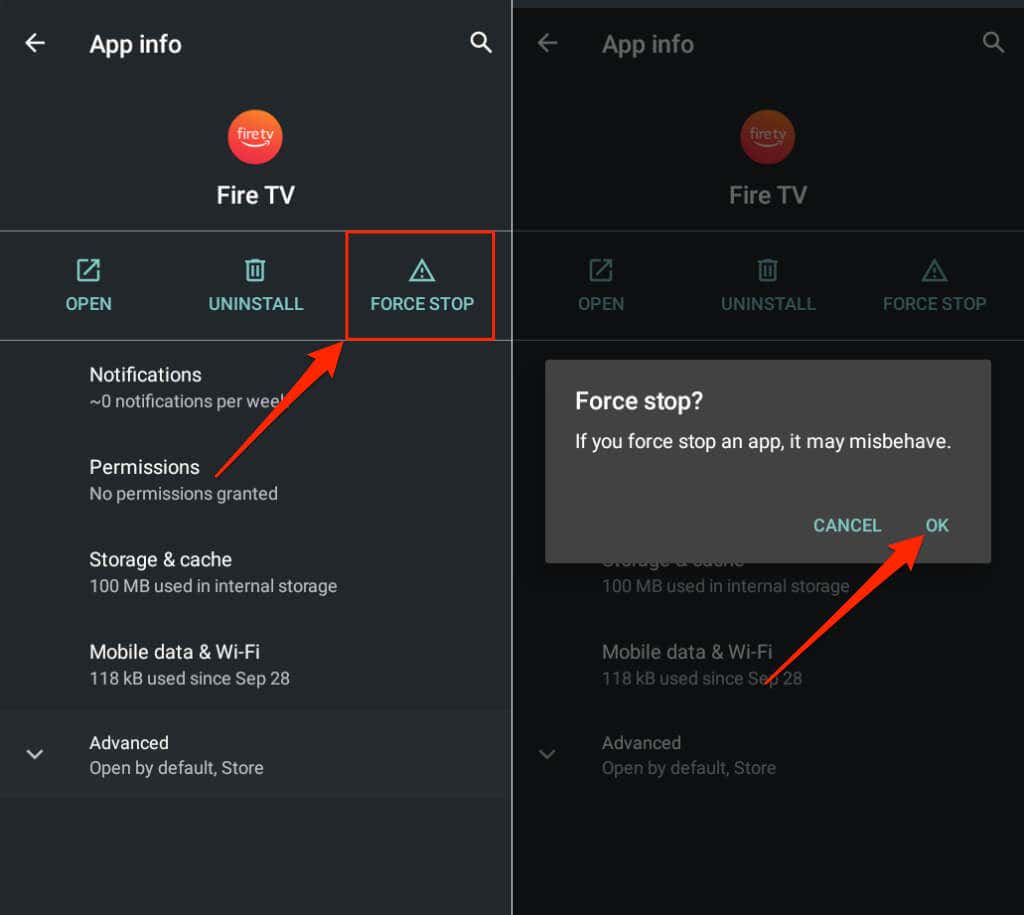
Sambungkan telefon anda ke rangkaian yang sama dengan Fire TV anda dan buka semula apl Fire TV. Kosongkan fail cache apl dan data storan jika ia masih tidak bersambung ke Fire TV anda.
Tutup Paksa Apl Amazon Fire TV pada iOS
Buka Penukar Aplikasi iPhone atau iPad anda—leret ke atas dari bawah dan jeda di tengah skrin. Jika iPhone/iPad anda mempunyai butang Laman Utama, klik dua kali butang untuk membuka Penukar Apl. Leret ke atas pada apl Fire TV untuk menutupnya.  Buka semula apl dan semak sama ada ia bersambung dan berfungsi dengan peranti Fire TV anda.
Buka semula apl dan semak sama ada ia bersambung dan berfungsi dengan peranti Fire TV anda.
4. Kosongkan Cache dan Data Apl Fire TV
Apl jauh Amazon Fire TV mungkin tidak berfungsi pada peranti Android jika fail cachenya rosak. Memadamkan fail cache apl boleh menjadikannya berfungsi dengan betul semula.
Pergi ke Tetapan > Apl & pemberitahuan > Maklumat apl atau Lihat Semua Apl dan pilih apl Amazon Fire TV.  Ketik Storan & cache dan pilih ikon Kosongkan Cache.
Ketik Storan & cache dan pilih ikon Kosongkan Cache. 
Buka semula apl Fire TV dan cuba sambungkan ke peranti Fire TV anda. Kosongkan data storan apl jika masalah berterusan.
Ketik Kosongkan Storan dan ketik OK pada pop timbul. 
Buka apl Fire TV dan sediakan peranti Fire TV anda dari awal.
5. Mulakan Semula Peranti Anda
But semula telefon pintar dan Fire TV anda jika apl jauh masih tidak berfungsi. Tekan dan tahan butang Main/Jeda dan Pilih bersama-sama selama 3-5 saat untuk but semula peranti Fire TV anda.

Sebagai alternatif, cabut palam Fire TV daripada sumber kuasanya dan palamkannya semula selepas 10-15 saat. Mulakan semula telefon pintar anda semasa Fire TV anda but semula. Sambungkan kedua-dua peranti ke rangkaian Wi-Fi yang sama dan semak sama ada aplikasi Amazon Fire TV kini berfungsi.
6. Kemas Kini Peranti Anda
Mengemas kini Fire TV anda boleh menyelesaikan isu sambungan dan ketinggalan prestasi. Sambungkan Fire TV anda ke Internet, muat turun versi Fire OS terkini atau pasang kemas kini yang belum selesai.
Sambungkan Fire TV anda ke Internet, pergi ke Tetapan > My Fire TV > Perihal, dan pilih Semak Kemas Kini atau Pasang Kemas Kini.

Anda juga harus memastikan telefon pintar anda dikemas kini. Pergi ke Tetapan > Umum > Kemas Kini Perisian dan ketik Muat turun dan Pasang untuk mengemas kini iPhone atau iPad anda.

Jika anda menggunakan peranti Android, kemas kini sistem pengendaliannya melalui Tetapan > Sistem > Kemas kini sistem > Semak kemas kini.
7. Pasang semula Apl Jauh Fire TV
Padamkan apl Jauh TV Fire, mulakan semula telefon pintar anda dan pasang semula dari gedung aplikasi peranti anda.
Ketik dan tahan ikon apl Fire TV pada iPhone atau iPad anda, ketik Alih Keluar Apl dan pilih Padam Apl.

Pada Android, pergi ke Tetapan > Apl & pemberitahuan > Maklumat apl (atau Lihat Semua Apl) > Fire TV > Nyahpasang dan ketik OK.

But semula telefon anda (dan Fire TV) dan pasang semula apl Fire TV daripada Apple App Store atau Gedung Google Play.
Lakukan Tanpa Alat Jauh Amazon Fire TV Anda
Apl Fire TV menawarkan cara yang mudah untuk mengendalikan peranti Fire TV anda tanpa Alat Jauh Fire TV fizikal. Jika anda menghadapi masalah menggunakan apl Fire TV, pengesyoran di atas harus membetulkannya. Jika tidak, hubungi Sokongan Pelanggan Amazon untuk bantuan lanjut.